Как правильно подключить телевизор к телевиденью ростелеком через приставку или роутер, настройка пульта к тв приставке
Содержание:
- Инструкция по подключению
- Базовая комплектация для подключения Ростелеком
- Wi-Fi приставка Wink+
- Схемы подключения Цифрового телевидения Ростелеком.
- Варианты подключения
- Какие возможности дает приставка
- Частые вопросы
- Возможные проблемы
- Сброс настройки до заводских
- Как выполнить настройку показа на нескольких устройствах?
- Подключение с помощью ТВ приставки от Ростелекома
- Частые ошибки в настройке и способы их решения
- Настройка iptv Ростелеком
- Что входит в комплектацию оборудования
- Модулятор и делитель сигнала
Инструкция по подключению
Необходимое оборудование для подключения поставляется в комплекте с приставкой, поэтому докупать роутер, дополнительные шнуры, переходники и прочие детали не придется.

- Вставьте шнур питания в разъем на приставке, не включая блок питания в розетку;
- Вставьте один разъем HDMI-кабеля в порт приставки Ростелеком;
- Выключите телевизор (если включен) и вставьте второй конец приставки в один из HDMI-входов ТВ;
- Включите телевизор и в качестве источника изображения (source) выберите порт, к которому подключено устройство;
- На экране вы увидите понятный интерфейс и подсказки для быстрой настройки.
Как подключить к «Ростелеком» второй телевизор?
Ресивер интерактивного телевидения способен работать с дополнительными устройствами. Подключить к приставке Ростелеком второй телевизор позволяет AV-разъем. Качество и формат изображения при подключении данного типа немногим ниже, чем с HDMI.
Для этого достаточно соединить устройства правильными штекерами:
- одинарный штекер – к AV-разъему приставки;
- красный штекер разветвленной части – к разъему с буквой «R» (группа «Audio In»);
- белый штекер разветвленной части – к разъему с буквой «L» (группа «Audio In»);
- желтый штекер разветвленной части – к разъему «Video In».

Аналогичным образом можно подключить старый ТВ, так как HDMI входа у него скорее всего не будет.
Подобное решение удобно при просмотре одного из телевизоров. Если включить их одновременно, смотреть разные каналы на них не получится, так как сигнал используется общий. Раздельное ТВ доступно только при подключении специальной платной функции.
Как подключить телевизор к «Ростелеком» без приставки?
Провайдер предоставляет доступ к услугам не только через специальное оборудование. Подключить к TV интерактивное телевидение без приставки позволяет специальное приложение. Оно распространяется для устройств с функцией Smart TV. Выполнить настройку можно через следующую процедуру:
- Открыть Smart Hub с помощью пульта (разноцветная шестиугольная кнопка в центре).
- Выбрать папку «Samsung Apps».
- Найти приложение «Интерактивное ТВ» (категория – «Видео», оранжевая иконка).
- Нажать кнопку «Загрузить», дождаться установки, затем нажать «Запуск».
- Принять условия Пользовательского соглашения.
- Выбрать плитку «ТВ».
После перехода к списку каналов, выбор будет зависеть от подключенного пакета. Если пользователь не обращался к услугам интерактивного ТВ ранее, ему будет предложено подключить пакет.
Базовая комплектация для подключения Ростелеком
В комплект, предоставляемый покупателям, обычно входят:
- Приставка
- Пульт
- Батарейки для пульта
- Блок питания для подключения к электричеству
- Кабель «тюльпан»
- Кабель Ethernet
- Также, иногда в комплектацию входит специальный HDMI-кабель, но, чаще всего, его приходится приобретать самостоятельно.

Способ 1. Подключить Ростелеком через провод
Этот вариант самый простой, но имеет один один недостаток — провода, соединяющие устройства, могут создать неудобства для членов вашей семьи и привлечь нежелательное внимание домашних животных. Если вас это не смущает, то приступим к установке оборудования
- Подсоедините блок питания к приставке с помощью входа «DC 12V», но пока не подключайте к электричеству.
- Соедините приставку с маршрутизатором с помощью Ethernet-кабеля, вставив один его конец в порт LAN на приставке, а второй — в специальный разъём на маршрутизаторе (чаще всего их отмечают цифрами 2 и 3).
- С помощью HDMI-кабеля или тюльпана подключите приставку к телевизору.
- Вставьте блок питания в розетку для начала работы.
Также, хотелось бы ответить на нередко возникающий у пользователей вопрос — как подключить приставку Ростелеком к старому телевизору, то есть, к устройству более раннего образца; здесь мы вас можем порадовать — проводное подключение доступно даже для старых устройств, в отличие от подключения Wi-Fi. Особенностью же этой ситуации может стать то, что у старого телевизора отсутствует АВ порт. Если это так, то вы можете использовать разъём SCART для подключения, правда, придётся приобрести соответствующий переходник.

Если вы хотите знать, как подключить ТВ приставку Ростелеком к компьютеру/ноутбуку через HDMI — то, скорее всего, ответ вас разочарует: эта аппаратура предназначена для работы исключительно с телевизорами, а для просмотра видео на ноутбуке вы можете использовать специальный сервис itv.rt.ru.
Способ 2. Подключить к телевизору через WiFi
Многие считают лучшим способом для ТВ приставки Ростелеком подключение к телевизору через WiFi; и это справедливо, но для обеспечения их совместной работы вам придётся приобрести дополнительное оборудование — Wi-Fi адаптеры.
Существуют разные варианты того, как Ростелеком приставку IPTV подключить через WiFi (например, к телевизору LG и Samsung), но мы опишем здесь самый простой, не требующий от установщика специальных знаний компьютерных систем.
- Соедините приставку и телевизор, используя «тюльпан» или специальный кабель HDMI. WiFi адаптер вставьте в разъём на задней части приставки.
- Сетевой кабель Freedom вставьте в порт Wi-Fi роутера, который будет раздавать интернет.
- Включите телевизор и проверьте корректность работы системы.

Способ 3. Подключить к ТВ, используя PLC-адаптеры
PLC-адаптеры пока можно считать одним из самых качественных и удобных вариантов подключения. Если вы хотите воспользоваться этим способом, то вам будет нужно приобрести комплект адаптеров в салоне связи Ростелеком, а уже затем приступать к подключению.
- Приставку и телевизор соедините с помощью «тюльпана» или HDMI-кабеля.
- Подключите PLC-адаптер к приставке и вставьте его в розетку.
- Второй PLC-адаптер соедините с роутером и также вставьте в розетку — устройства найдут друг друга автоматически и установят необходимую связь.
Wi-Fi приставка Wink+

Если вы хотите более функциональное устройство с дополнительными возможностями, то стоит обратить внимание на Wi-Fi приставку Wink Plus. Она может похвастаться длинным перечнем опций и особенностей:
- подключение приставки происходит по Wi-Fi без лишних кабелей. При этом поддерживается интернет любого провайдера. Таким образом, необязательно подключать домашний интернет именно Ростелекома;
- поддерживается видеосервис Wink со всеми телеканалами и онлайн-кинотеатром;
- одновременное подключение до 5 устройств;
- поддержка качества 4K и HD;
- каталог полезных приложений, сервисов и игр. Например, можно следить за погодой, курсом валют и последними новостями;
- на основе истории просмотров пользователя искусственный интеллект формирует персональные предложения;
- можно включать передачи из архива, перематывать их, ставить паузу;
- поддержка образовательных сервисов для детей;
- к приставке подключается мышь, клавиатура или геймпад. Это позволяет играть в большинство современных игр с помощью облачного сервиса. Даже если нет контроллеров, можно установить специальное приложение для управления с телефона.
Стоимость Wink+ зависит от выбранного способа покупки:
единоразовый платеж — 4990 рублей;
рассрочка — 250 рублей в месяц на 2 года. Итоговая стоимость — 6 тысяч рублей
Важно отметить, что такой вариант доступен только для тех, кто уже пользуется услугами Ростелекома.
Дополнительные возможности
Нельзя не отметить функции, открываемые при покупке дополнительного оборудования:
- Голосовое управление просмотром с помощью колонки «Капсула» с искусственным интеллектом от Ростелекома: можно находить или включать фильмы и сериалы из базы Wink;
- регулировка громкости воспроизведения и перемотка;
- переключение телеканалов, а также другие функции, предусмотренные в самой колонке.
Подключение беспроводных наушников по Bluetooth. Это же касается и домашнего кинотеатра, небольших колонок и саундбаров.
Если вы подключите услугу видеонаблюдения от рассматриваемого провайдера, то изображения с камер можно будет вывести на экран телевизора через Винк+.
Можно взять с собой в поездку. Нужно только найти доступную сеть Wi-Fi, чтобы подключиться и смотреть интерактивное ТВ.
Как купить приставку Wink Плюс
- Перейдите по веб-адресу: https://rt.ru/hometv/wifitvwink.
- Пролистайте страницу до блока с анкетой. Сначала выберите подходящий способ покупки: рассрочка или полная цена.
- Далее заполните следующие поля:
- имя;
- контактный номер сим-карты;
- город и полный адрес;
- удобные дата и время для приезда мастера;
- комментарий к заказу (необязательно).
- Теперь задействуйте ссылку «Отправить заявку».
Сразу после этого вы увидите оповещение об успешной отправке заявки. Осталось лишь дождаться, пока оператор перезвонит вам и поможет завершить заказ.

Схемы подключения Цифрового телевидения Ростелеком.
Есть несколько схем подключения ТВ-приставки Ростелеком, позволяющие подключить устройство как по кабелю, по Wi-Fi и с помощью PLC-адаптеров.
1. Стандартная схема подключения ТВ-приставки.
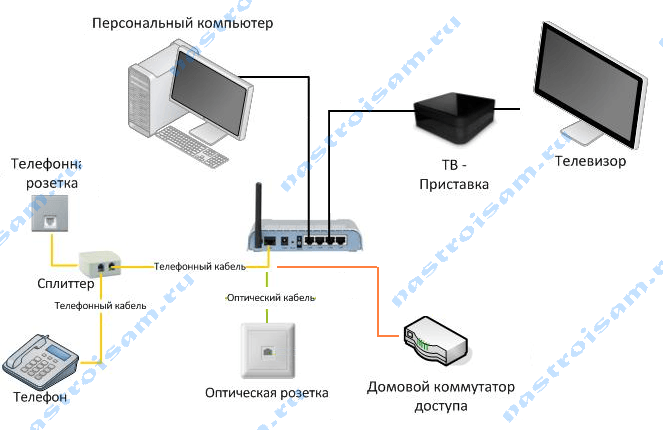
В 90% случаев приставка подключается с помощью Ethernet-кабеля, который монтажник прокидывает по квартире от роутера к телевизору.
Главное неудобство такой схемы в том, что нужно куда-то прятать LAN-кабель, иначе Вы будете постоянно через него спотыкаться. Зато такое подключение надежнее, чем по Wi-Fi и не так чувствительно к электромагнитным помехам.
2. Подключение ТВ-приставки по Wi-Fi.
Тут уже могут быть несколько вариантов.
— Первый вариант предлагает Ростелеком с помощью беспроводных медиа-мостов Motorolla 2400:

Плюс тут в том, что для передачи мультикаста медиамостом используется диапазон 5 ГГц, который сейчас мало кем используется. К тому же, медиамост Motorolla VAP2400 позволяет передавать данные на весьма большие для Wi-Fi расстояния. Минусы — цена медиамоста зашкаливает — около 5000 рублей за пару устройств. Второй минус — весьма странный процесс настройки: для того, чтобы адаптеры увидели друг друга и подцепились — нужно выполнить ряд шаманских действий.
Как альтернативу устройствам от Моторолла можно использовать более дешевые устройства от D-Link или TP-Link. Экономия составит от 1 до 1,5 тысяч рублей.
— Второй вариант — использование Wi-Fi модуля роутера и Wi-Fi-адаптера со стороны ТВ-Приставки Ростелеком.

Здесь сложности могут возникнуть в том, что роутер должен уметь логически отделять Wi-Fi от LAN-портов. К тому же надо ещё подобрать такую модель Wi-Fi адаптера, который будет работать с ТВ-приставкой.

Но тут можно пойти на хитрость, и вместо USB-адаптера купить простую точку доступа, которая умеет работать в режиме Wi-Fi клиента.
3. Подключение ТВ-приставки по электрической сети с помощью PLC-адаптеров PowerLine.
Адаптеры Powerline позволяют прокинуть локальную сеть через электрическую с помощью специальных адаптеров PowerLine:

Пара PLC-адаптеров выйдет Вам примерно в 2,5-3 тысячи рублей. Плюс такого варианта в такое же надежности передачи данных, как и при прямом кабельном соединении. Минус один — при значительных скачках напряжения в электрической сети адаптеры могут выгореть, а вслед за ними может отгореть и LAN-порт на роутере или ТВ-приставке.
Варианты подключения
Для подключения самой приставки к телеприемнику, последний должен быть оснащен одним из этих разъемов: HDMI, RCA («тюльпаны») или SCART. Вариант с использованием HDMI-кабеля гарантирует наилучшее качество изображения, так как этот интерфейс и разрабатывался для передачи медиаконтента.
Другой способ – при помощи AV-кабеля, с одной стороны которого находится mini-jack, а с другой – 3 штекера разных цветов, из-за чего провод и прозвали «тюльпаном». По желтому кабелю передается видео, по белому и красному – аудиосигнал.
 AV-кабель для подключения приставки к телевизору.
AV-кабель для подключения приставки к телевизору.
В новых телевизорах понятно, разъемов немало. А вот в старых моделях с ними дела обстоят иначе. В такой ситуации можно воспользоваться SCART-интерфейсом, тем более что в комплекте с приставкой идет переходник с RCA на SCART. Сам разъем имеет вид металлического прямоугольника с 20-ю зубцами-контактами.
Это о подключении к телевизору. Но ведь нужен еще и интернет. И здесь вариантов тоже несколько.
Через кабель
Этот вариант, как наиболее простой и обеспечивающий стабильное соединение, рекомендует сам провайдер. Для этого понадобится коммутационный кабель – патч-корд, который вставляют в Ethernet-разъем приставки. Другой конец кабеля вставляют в маршрутизатор.
Протянуть шнур несложно, главное – выполнить настройку роутера, и тогда откроется доступ к интерактивному телевидению:
- Заходят в «Настройки» оборудования.
- «IPTV».
- Активируют «IGMP Proxy».
- Напротив пункта «Режим» выбирают «Мост».
- Вводят LAN-порт, к которому подключена приставка.
Настройки введены, остается их сохранить, перезагрузить оборудование и наслаждаться контентом.
Преимущество кабельного подключения – стабильная связь. Но есть и минус – придется тянуть провода по всей квартире. Удобно, если жилье находится в стадии ремонта, тогда проводку можно спрятать. Если нет желания оставлять шнуры на виду, доступны и другие способы.
По Wi-Fi
Беспроводное IPTV реализуемо, но для этого понадобится одно из устройств:
- Wi-Fi адаптер, настроенный как «Клиент»;
- медиамост от
Сразу стоит оговориться, что не все модели адаптеров работают с приставками, выпускаемыми Ростелеком. По рекомендации опытных людей стоит брать устройства с технологией «Ralink» (это роутеры ASUS, D-Link, TP-Link). В любом случае всегда можно позвонить в техподдержку оператора и уточнить, работает ли конкретный адаптер в связке с их оборудованием.
Если рассматривать способ подключения в виде схемы, выглядит она так: адаптер принимает сигнал от роутера и передает его уже телевизору, но через кабель, которым соединена приставка. Для чего нужен режим «Клиента» – чтобы адаптер принимал сигнал не напрямую от провайдера, а от маршрутизатора. Как его активировать:
- Адаптер подсоединяют к компьютеру.
- Открывают любой веб-браузер.
- В адресную строку вводят адрес роутера (192.168.0.1).
- В окне вводят логин и пароль (по умолчанию – admin/admin). Если комбинация не подходит, нужную смотрят на этикетке роутера или в его документации.
- В настройках заходят в раздел «LAN» (для некоторых моделей «Network»).
- Отыскивают строку «Отключить DHCP-сервер» и выставляют напротив нее галочку.
Что еще понадобится для подключения беспроводного IPTV:
- роутер, настроенный на IPTV. Для этого в меню напротив пункта «Настройка WLAN» выбирают «Основной»;
- активный пункт «Включить передачу мультикаста через беспроводную сеть (WMF)»;
- отключенный WPS (раздел «Безопасность»).
Медиамост Motorola работает в диапазоне 5 ГГц (обычные роутеры – 2,4 ГГц). Канал почти всегда свободен и имеет более широкий радиус сигнала. Но цена оборудования высока, поэтому многие предпочитают адаптеры.
 Медиамост Motorola.
Медиамост Motorola.
PowerLine или PLC-адаптеры
Если беспроводное соединение не подходит, да и желания прокладывать провода тоже нет – есть альтернативный способ, проводной, но скрытый. Причем актуален он и для старых моделей телевизоров, так как работает от обычной электросети помещения. Для этого понадобится специальное сетевое оборудование, уже предварительно настроенное на сети оператора.
Схема с PLC выглядит так: один PLC-прибор, работающий от розетки, подключается к роутеру, а второй – к цифровой приставке. Устройства передают друг другу данные по электропроводке. Этот способ передачи данных обеспечивает скорость соединения до 500 Мбит/с. Технология называется «Power Line Communications».
Какие возможности дает приставка
Ростелеком – крупнейший поставщик связи и телекоммуникаций в нашей стране. Цифровое телевидение от провайдера сегодня пользуется огромной популярностью. Многие уже давно привыкли пользоваться домашним телефоном и интернетом компании. Поэтому не удивительно, что и интерактивное телевидение абоненты приобретают у знакомого и надежного поставщика.
Подключение приставки Ростелеком к телевизору открывает широкие возможности для просмотра лицензионного видео-контента разного формата и качества. Миллионы россиян уже оценили HD-формат любимых телепередач и 3D-формат лучших мировых блокбастеров.
С помощью приставки можно в любой момент поставить трансляцию на паузу и возобновить просмотр, перемотать обратно и пересмотреть понравившийся отрывок, запустить интересный фильм, не дожидаясь эфирного времени.
Частые вопросы
Сброс настроек
Для сброса настроек пульта нужно зажать POWER и OK на 2 секунды, переводя пульт в режим программирования, и ввести код 977. Светодиод кнопки POWER должен мигнуть 4 раза.
Перед заменой устройства или передачей его другому пользователю нужно сбросить все настройки. Для этого нужно открыть раздел «Управление услугами», выбрать «Прочее» и нажать кнопку ВПРАВО. После выбрать пункт «Деактивировать это устройство». Эта функция устройства доступна только для профиля «Master», имеющегося на каждой приставке по умолчанию.
Чтобы иметь доступ к контенту, который при этом удалится, необходимо зарегистрироваться (с помощью компьютера) и авторизоваться на портале Zabava. Тогда ваш контент будет доступен на другой приставке при авторизации. Окно на телевизоре предупредит о том, что нужно перенести покупки, и появится форма для ввода логина и пароля от аккаунта на портале Zabava.
Работает с любым провайдером. Вы можете пользоваться ей в любом месте России, где есть доступ в интернет.

Сколько каналов показывает новая TV приставка ростелеком
Количество каналов, включенное в пакет от Ростелеком «Твой максимальный 2.0» — 197. Также существуют пакеты на 110, 137, 163 канала. Каналы, которые не включены в ваш пакет, можно докупить, а перед этим воспользоваться ими в режиме ознакомительного просмотра.
Какая скорость интернет необходима для работы ТВ приставки
Качество изображения зависит от скорости и загруженности интернет-соединения. После настройки соединения с сетью можно проверить скорость и получить отчет, достаточна ли она для комфортного просмотра. Минимальная требуемая скорость для стабильной работы — 0,9 Мбит/с.
Сколько телевизоров можно подключить к одной ТВ приставке
Можно подключить только два телевизора. Если вы подключаете их к одному аккаунту пользователя Ростелеком, имейте в виду, что оба будут показывать один и тот же канал. Так как порт HDMI на устройстве уже будет занят, придется воспользоваться РСА-кабелем, подключив его с помощью переходника.
Что такое услуга управление просмотром
«Управление просмотром» позволяет ставить передачи на паузу, перематывать их к началу или любому другому моменту, записывать и добавлять в архив.


Дополнительные функции приставки
Можно выходить в интернет на большом экране, пользоваться социальными сетями. Также можно проверить баланс. Благодаря авторизации на портале Zabava смотреть купленные фильмы можно не только на телевизоре, но и на телефонах и планшетах системы Android.
Возможные проблемы
Если вы сделали подключение и провели настройку согласно нашей инструкции, а телевидения всё равно нет, то причины могут быть в следующем:
- Ресивер использует IP-адрес от DHCP-сервера роутера (не отключили эту функцию на адаптере);
- Услуга не активна (если вы только что подключили услугу, в течение 24 часов она может быть недоступна, так как данные по вашему договору оператор ещё не успел внести в сеть);
- Нет оплаты (забыли внести абонентскую плату за этот месяц);
- Неправильно ввели логин и пароль;
- Если на экране бегает кролик, то проблема, скорее всего, связана с доступом к ПО (ошибки в настройке роутера или порта со стороны Ростелекома).
Это далеко не полный список всех возможных причин. Ошибки могут быть как по вашей вине, так и со стороны провайдера. Да и брак в сборке оборудования или системные сбои тоже вполне могут быть.
Чтобы исключить свои ошибки, отключите все приборы от сети и друг от друга и сделайте новое подключение и настройки. Если же вторая попытка не принесла результата, свяжитесь с поддержкой Ростелекома.
Сброс настройки до заводских
Если что-то пошло не так, ознакомьтесь, как сбросить настройки ТВ приставки Ростелеком к заводским. Иногда это простое, но эффективное решение, оказывается очень полезным.
- Включите ресивер и щелкните кнопку «Меню» на пульте;
- В развернувшемся окне листайте вниз по списку до пункта «Def.Settings»;
- Выделив нужную строку щелкните клавишей пульта «Вправо»;
- Нажмите «OK», затем долистайте до строки «Save&Quite» и снова щелкните клавишей «Вправо»;
- Снова жмите ОК и дождитесь окончания процесса перезагрузки.
На некоторых устройствах перезагрузку можно сделать быстрее – просто удерживайте на пульте клавишу ВКЛ в течение 15-20 секунд. После перезагрузки нужно ввести код 977 и дождаться, пока лампочки на корпусе не моргнут 4 раза.
Если же вам требуется выполнить сброс на заводские настройки не ТВ приставки Ростелеком, а маршрутизатора, просто нажмите на кнопку Reset на задней стенке роутера. Клавишу удерживают нажатой в течение 15-20 секунд, пока не моргнут лампочки на корпусе. На некоторых моделях клавиша сброса настроек утоплена в коробку, поэтому для нажатия вам придется воспользоваться иголкой.

Как выполнить настройку показа на нескольких устройствах?
Важно отметить, что один ресивер позволяет показ интерактивного телевидения на нескольких устройствах. Однако все устройства будут показывать как один: а то есть одно тоже
Разделить устройства для разных показов не получится, даже если использовать настройки пульта управления.
Если пользователь решил подключить интерактивное телевидение на нескольких устройствах, то нужно знать как настроить приставку на нескольких устройствах.
Инструкция по подключению:
- Существуют всего 2 метода подключения: через HDMI и AV Input кабели;
- Нужно подключить основное устройство через провод HDMI, а второстепенное через AV;
- Для подключения третьего устройства можно воспользоваться идущими в комплекте проводами «Тюльпанами»;
- Для успешного подключения, пользователю следует убедится в том, что у всех устройств имеются нужные разъемы и все провода подключены надлежащим образом.
При желании просмотра разных каналов на разных устройствах одновременно нужно приобрести еще один ресивер. Подключить второй ресивер достаточно просто, нужно проделать ту же технику подключения, что и с первым ресивером. Для подключения роутера ко второму ресиверу стоит использовать еще один разъем в маршрутизаторе и вставить туда кабель Ethernet, идущий в комплекте со вторым ресивером.
Подключение с помощью ТВ приставки от Ростелекома
У провайдера Ростелеком можно позаимствовать девайс, который позволит смотреть ТВ. В отличие от антенн он имеет множество плюсов:
- Чёткое и широкоформатное изображение. Также есть 3D, если его поддерживает техника.
- Возможность поставить на паузу, перемотать, а также включить передачу, которая шла вчера или даже месяц назад.
- Богатая коллекция полнометражных фильмов и мультфильмов.
- Подключить iptv получится не только к телевизору, а к ПК и даже смартфону.
- Опция родительского контроля для ограничения просмотра телевидения детям.
В основном, ТВ-приставку от Ростелеком подключают и настраивают работники организации. Но иногда приходится это делать самостоятельно. Поэтому чтобы не возникло неприятных ситуаций, разберёмся, как это сделать.
Что входит в комплект приставки от Ростелекома
Итак, приставка приобретена. Сначала стоит просмотреть комплектацию. Что в неё входит:
- Сам девайс.
- Блок питания.
- Пульт дистанционного управления с батарейками.
- Несколько кабелей для подключения:
- классический HDMI. Разъём под него есть практически у любого нового телевизора;
- VGA или «тюльпаны»;
- патч-корд. Коммутационный провод;
- конвектор SCART.
- Гарантия и инструкция.
При отсутствии каких-либо компонентов, необходимо обратиться, непосредственно, к компании.
Как подключить приставку Ростелекома
Подключение интерактивного ресивера не отнимет много времени. Ведь провайдер уже заложил изначальные настройки девайса. Для начала работы понадобятся:
- роутер или сетевой провод, заходящий в квартиру;
- телевизор;
- приставка;
- подходящий кабель;
- блок питания.
Чтобы осуществить настройку телевидения от Ростелеком, необходимо:
- Отложить блок питания в сторону. Он понадобится в последнюю очередь.
- Подключить к приставке сетевой кабель или патч-корд от роутера. Однако при использовании последнего, понадобится его настройка.
- Теперь требуется соединить телевизор и iptv-ресивер. Для этого нужно взять подходящий кабель: HDMI, VGA или воспользоваться переходником SCART. Предпочтительнее, конечно, было бы смотреть ТВ через HDMI, так как он идеально передаёт чёткость изображения.
- Окончательный этап – подключить приставку к сети, всунув блок питанию в розетку.
- Для удобства пользователей все разъёмы на задней стенке подписаны: LAN – сетевой кабель, DC – блок питания, AV – для VGA. Также есть HDMI и USB.

Как настроить приставку Ростелекома к телевизору
Теперь необходимо перейти к следующему – понять, как настроить приставку Ростелеком. Для того чтобы начать пользоваться услугами интерактивного ТВ, нужно:
- Включить телевизор.
- При помощи телевизионного пульта ДУ переключиться на режим AV (если в разъём подключались «тюльпаны») или HDMI.
- Сразу после этого на экране появится эмблема провайдера Ростелеком.
- Затем начнётся проверка нового оборудования. Это будет длиться в течение 10 минут. Если версия программного обеспечения устарела, то придётся подождать обновление.
- Потом на дисплее появится окошко, где необходимо указать свой логин и пароль. Их можно найти в договоре заключения услуг.
- Если всё верно, то iptv заработает.
- Однако иногда следом запрашивается PIN. В таком случае нужно ввести комбинацию цифр «0000» или «1111».
- Если не сработало, то следует позвонить на горячую линию и объяснить свою ситуацию. Номер – 8-800-100-08-00.
Видео инструкция
Как настроить пульт для приставки
В комплектации к приставке идёт пульт дистанционного управления (ПДУ). При правильной синхронизации им можно будет включать телевизор, убавлять громкость даже без использования обычного пульта от телевизора.
Для того чтобы настроить ПДУ, существует два способа:
- автоматически;
- вручную – придётся использовать специальные коды.
Сначала стоит рассмотреть более простой вариант – автоматическую синхронизацию.
- Зажать на пульте кнопки «ОК» и «TV» одновременно.
- При помощи цифровых клавиш набрать комбинацию «991».
- Затем переключать каналы при помощи стрелок вверх или вниз, тем самым подбирая код.
- Телевизор выключится, как только найдёт нужный.
- Включить его заново пультом от приставки.
- Сохранить настройки, нажав «ОК». В подтверждение замигает световой индикатор.
- Готово.
 Если не сработало, то необходимо открыть инструкцию для своего телевизора и найти там код. Либо позвонить в техническую поддержку провайдера.
Если не сработало, то необходимо открыть инструкцию для своего телевизора и найти там код. Либо позвонить в техническую поддержку провайдера.
Ручная настройка:
- Зажимаем «ОК» и «TV» вместе.
- Набираем найденный код.
- Если телевизор начал откликаться на пульт, то сохраняем на «ОК».
Частые ошибки в настройке и способы их решения
Чтобы знать все тонкости настройки ресивера, стоит рассмотреть наиболее частые ошибки, которые совершают пользователи при данной процедуре:
- Причиной ошибки может стать одинаковый код приставки, телевизора пульта управления. В этом случае устройства будут идентично реагировать на команды, поступающие с пульта управления. Чтобы устранить проблему нужно поменять код ресивера. Для этого нужно на пульте управления удерживать кнопки «Power» и «Ок» в течении 5 секунд. После чего система даст возможность изменить существующий код. Новый код должен состоять не менее чем из 4 цифр;
- В случае неправильно присоединенных проводов между устройствам, на телевизоре появится синий экран. Решить данную проблему можно только изучив расположение портов на устройствах. Для этого пользователю стоит воспользоваться инструкцией по эксплуатации;
- При наличии показа 5-7 каналов вместо 100-200 каналов нужно проверить баланс счета и пополнить счет по действующему тарифу;
- В случае появления ошибки на черном экране при настройке цифрового телевидения нужно еще раз проверить все ли провода вставлены правильно, а затем попробовать включить телевидение снова. Если ошибка не пропала то стоит подождать, так, как такой сбой может быть связан с техническим работами провайдера. Также при данном сбое за разъяснением ситуация можно обратиться на горячую линию Ростелеком по номеру 8 800 1000 800.
Если пользователя интересует как можно настроить громкость звука на приставке, то стоит знать, что громкость регулируется лишь на телевизоре или ноутбуке. На ресивере можно установить громкость звука лишь на минимум или на максимум, средние значения можно отрегулировать на устройствах показа.
Настройка Тв-приставок Ростелеком на телевизоре не так сложна, как кажется на первый взгляд. Все, что нужно, только выполнить все действия внимательно и по инструкции. Чтобы не допустить сбоев в работе интерактивного телевидения на телевизоре, перед включением нужно проверить все провода на наличие правильности вставленных проводов в соответствующие порты. Так же стоит знать, что если пользователь хочет смотреть разные каналы на разных устройствах, то ему понадобится дополнительное оборудование: второй ресивер, который можно подключить аналогично, что первый. Однако стоит помнить, что каждый ресивер подключается к отдельному устройству. Настройка каждой приставки осуществляется посредством отдельно пульта управления.
Если же такие действия не дают результатов и интерактивное телевидение все еще не доступно, то нужно обратиться в Ростелеком за помощью. Для исправления ошибок и решения всех вопросов относительно работы Ростелеком можно обратиться на горячую линию поддержки абонентов Ростелеком, по номеру 8 800 1000 800. Звонки по всей стране бесплатные.Оператор поможет решить появившуюся проблему, проконсультирует касательно возникших сбоев и даст ответы на появившиеся вопросы. Настроить приставку Ростелеком достаточно просто, стоит лишь следовать инструкции.
Настройка iptv Ростелеком

В принципе настроить интерактивное телевидение не так уж и сложно. Нужно четко следовать инструкции, и учесть особенности оборудования. Можно воспользоваться услугами настройщиков, которые так же может предоставить компания. Если вы уверены, что способны разобраться самостоятельно, то следует вначале изучить вид роутера, чтобы правильно провести все манипуляции.
TPLINK
Пользователи могут применить роутер TPLINK, чтобы обеспечить работу приставки. Для того, чтобы провести подключение следует проделать ряд манипуляций:
- Вначале следует произвести проверку, чтобы IGMP Proxy был включен, и затем перейти в раздел меню под названием «Мост», где следует указать порт для того, чтобы производить подключение.
- После того, как подключение осуществилось, следует сохранить установленный вариант.
- После установления соединения, можно подключить приставку в порт, который выбран в зависимости от указаний в настройках. После подключения сигнал должен проходить.
Miktotik
- Вначале следует перейти в меню Routing — IGMP Proxy , и нажать на значок синего цвета, чтобы дать понять, какой порт используется для iptv.
- На экране откроется список, и следует указать WAN порт, и поставить значок на пункт Upstream.
- В отведенном окошке следует обозначить стримметры. Можно попробовать варианты 10.0.0.0/8, 172.16.0.0/12 и 192.168.0.0/16. Затем следует подтвердить действие.
- Затем необходимо нажать на значок синего цвета для обозначения вариантов порта для передачи сигнала.
- В меню Interface указать порт для соединения.
- В разделе Settings выбрать Quick Liave.
Zyxel Keenetic
Большое преимущество использование роутера данной категории заключается в том, что нет необходимости производить специальные настройки, при подключении все сразу начинает работать. Но если возникли сложности, то можно использовать ручной вариант подключения:
- Следует перейти в раздел меню под названием «Проводной», и перейти к подключениям.
- В подключениях следует выбрать вариант с приставкой именно для конкретного порта, к которому производиться подключение.
Tenda
- Вначале следует перейти на страницу с конфигурациями, и выбрать бразуер интернета.
- В предложенную адресную строку следует вбить 192.168.1.1., и подтвердить операцию.
- В системе необходимо, чтобы стояло подключение.
- На приставке IPTV следует нажать на кнопку настроек, которая расположено к верхней области справа.
Dlink DIR-300/615
- Вначале необходимо перейти в раздел меню под названием «Начало».
- Затем следует войти в мастер по произведению настроек.
- В меню следует нажать на конкретно выбранный порт, к которому производится подключение к приставке. Как правило, он должен быть выделен зеленым цветом.
- После произведения необходимых настроек, следует сохранить результаты.
- После настроек можно смело подключать приставку.
Что входит в комплектацию оборудования
Одна маленькая коробочка наделяет телевизор таким широким пулом возможностей, что просто диву даешься. Сегодня Ростелеком поставляет продвинутые модели приставок от компании Smartlabs. Подключить и настроить оборудование может каждый.
В комплект оборудования входят следующие компоненты:
- STB-приставка.
- Блок питания или адаптер.
- Батарейки ААА.
- Пульт ДУ с возможностью настройки для любого телевизора.
- Набор проводов, необходимых для подключения устройства к телевизору: «тюльпан» для устаревших моделей и HDMI для современных.
- Ethernet-кабель для соединения приставки с роутером.
- Переходник типа SCART – 3xRCA.
- Руководства по использованию приставки и пульта.
- Гарантийный талон и прочая документация.

Если производитель не положил в коробку HDMI-кабель, его можно приобрести в магазине цифровой техники. Если ваша модель телевизора поддерживает этот формат передачи данных, лучше использовать его. Ведь «тюльпан» не способен передать видео и звук на таком же уровне качества.
Если вы прибрели весь этот комплект и заключили договор на интерактивное телевидение, предполагается, что у вас уже имеется дома следующее оборудование:
- Телевизор, к которому будет подключаться приставка.
- Роутер для подключения к сети интернет.
Также у вас дома должен быть подключен интернет от любого провайдера, поддерживающий высокую скорость передачи данных.
Модулятор и делитель сигнала
Мало кто обрадуется возможности смотреть одинаковые передачи на разных телевизорах. Это логично, ведь у каждого члена семьи есть свои предпочтения. Пользователи недоумевают: можно ли как-то переключить канал, если домочадцы используют 1 ресивер на 2 устройства? Ответ будет положительным. Правда, чтобы этого добиться, придётся покупать дополнительное оборудование. Цены на него нельзя назвать демократичными, но без такой техники просматривать разные каналы будет невозможно.
Сперва следует обзавестись модулятором сигнала. По стоимости точно сказать не получится – есть варианты подешевле (от 2000 рублей) и подороже (около 9000 рублей). Поэтому отталкивайтесь от имеющегося бюджета и выбирайте модель по своему кошельку.
Затем купите делитель телевизионного сигнала (другое название аппарата — сплитер). Он обойдётся вам в 300 рублей или более.
Как только в вашем распоряжении будет всё необходимое оборудование, включая HDMI-кабель, вы сможете начать подключение. Чтобы подвести интерактивное ТВ к обоим устройствам, действуйте следующим образом:
- подсоедините модулятор сигнала к HDMI-разъёму;
- подключите делитель сигнала к модулятору;
- разведите кабель на 2 телевизора.
Если же вы не хотите лишних заморочек с проводами, обратите внимание на метод, описываемый далее